

|
|
|
|
|
我们在使用电脑的时候经常会遇到一些文件是需要长时间下载的,但是也有不少的用户们在询问Win11一段时间不操作就断网解决方法?方法很简单的,用户们可以直接的点击设备管理器选项下的网络适配器选项来进行操作就可以了。下面就让本站来为用户们来仔细的介绍一下Win11电脑一段时间不操作就断网问题解析吧。 Win11电脑一段时间不操作就断网问题解析 1、打开电脑属性设置窗口,在窗口栏中点击设备管理器选项。 2、在跳转的窗口栏中,点击选择网络适配器选项。  3、在选项属性栏窗口中,点击电源管理选项。 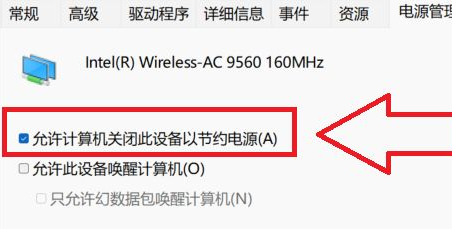 4、在下拉界面中,点击取消勾选设置选项即可。 以上就是Win11一段时间不操作就断网解决方法?的全部内容,望能这篇Win11一段时间不操作就断网解决方法?可以帮助您解决问题,能够解决大家的实际问题是软件自学网一直努力的方向和目标。 |
|
|